代码对齐,使用前后效果:
( 建议--设置成快捷键:CTRL+S,即可保存+对齐!! )

一、下载插件
https://sourceforge.net/projects/astyle/files/astyle

下载过程很简单,但因为是国外的网址,速度会比较慢。
点击上图中绿色按钮后,会跳转到自动下载页面,不用管,等就成。测试了两次,大约十秒左右后自动弹出下载对话框。
二、插件安装
不用安装,把AStyle文件夹,复制到Keil目录下就成。

三、参数设置
随意打开任一keil工程文件,点击菜单:Tools \ Cutomize Tools Menu...

按下图设置参数:

上图具体参数说明:
左上角的自定义菜单栏中,点击新建按钮,填入要显示的菜单项名称, 这个可随意;
Command文本框,点击右侧的按钮,选择AStyle.exe文件的存放位置;
Arguments文本框, 复制下面的参数到文本框中:
!E --style=allman --indent=spaces=4 --indent-preproc-block --pad-oper --pad-header --unpad-paren --suffix=none --align-pointer=name --convert-tabs --verbose
最后,单击最下面的OK,即可完成设置。
格式化当前文件夹:
"$E*.c" "$E*.h" --style=allman --indent=spaces=4 --indent-preproc-block --pad-oper --pad-header --unpad-paren --suffix=none --align-pointer=name --convert-tabs --verbose
四、使用方法:
点击新增加的菜单项,即可对当前代码文件,进行自动对齐操作。
当然,也可以在快捷键设置中,增加相应的快捷键,会相当的方便!
如,设置成CTRL+S !!! 即可:对齐+保存。

文章末尾固定信息

我的微信
我的微信
一个码农、工程狮、集能量和智慧于一身的、DIY高手、小伙伴er很多的、80后奶爸。



 服务器0元试用,首购低至0.9元/月起
服务器0元试用,首购低至0.9元/月起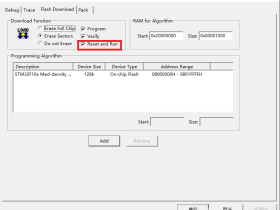

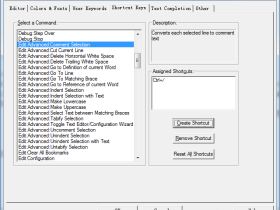
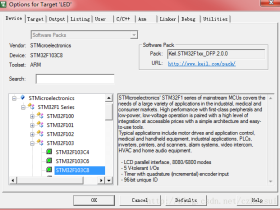

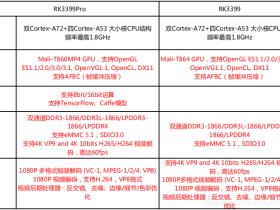
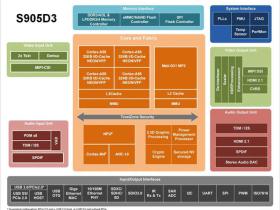
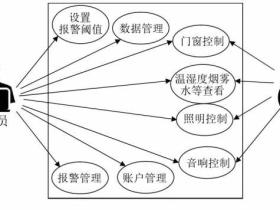
评论